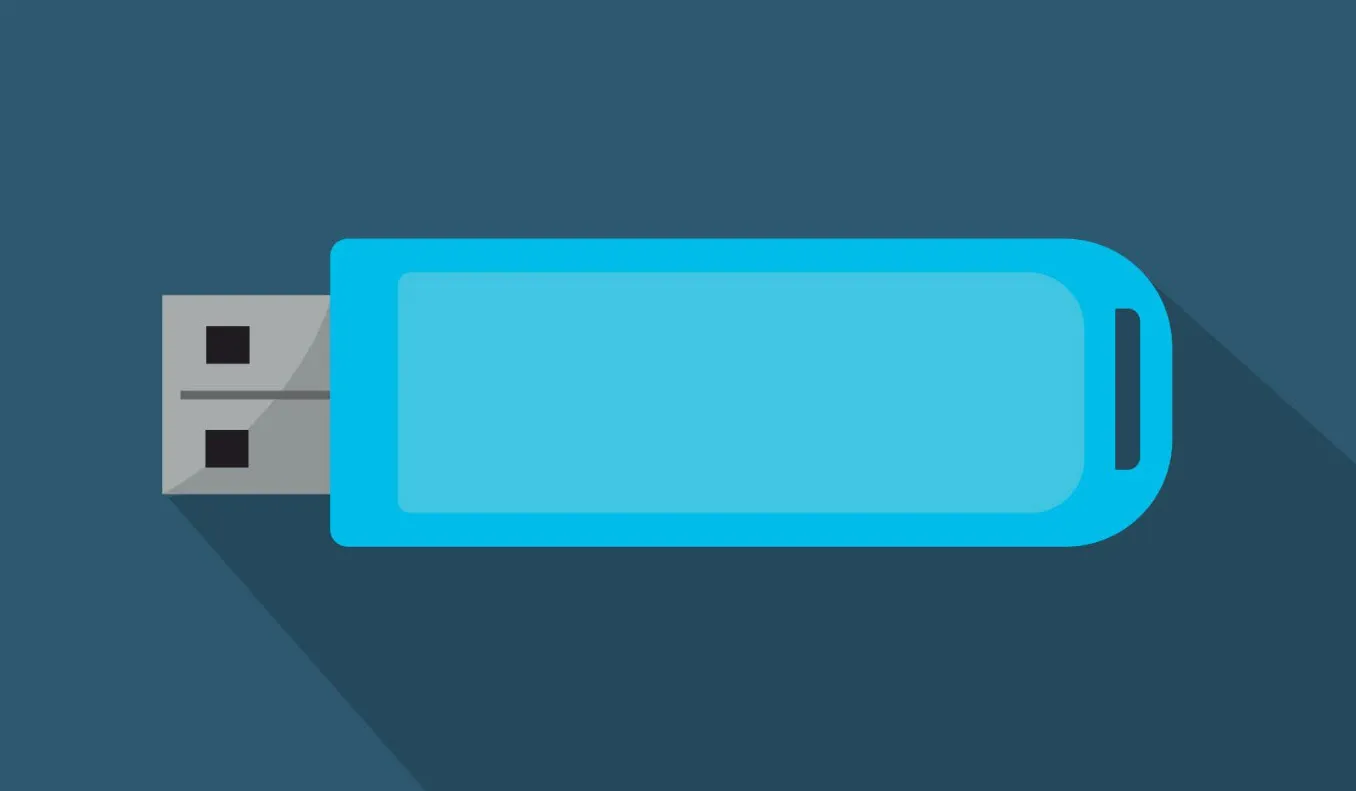Выборочная приостановка USB — это функция энергосбережения в Windows, которая позволяет операционной системе выборочно приостанавливать работу определенных USB-устройств для экономии энергии. Хотя эта функция может быть полезна для продления срока службы батареи на ноутбуках или снижения энергопотребления на настольных компьютерах, она также может вызывать такие проблемы, как отключение или некорректная работа USB-устройств. Если у вас возникли проблемы с системой USB-устройства и вы подозреваете, что виновата выборочная приостановка USB, вы можете отключить эту функцию и посмотреть, решит ли она проблему. В этом руководстве мы покажем вам, как отключить выборочную приостановку USB в Windows 11.
Отключить выборочную приостановку USB в Windows 11
Ниже приведены четыре простых способа решения этой проблемы:
Способ 1: использование командной строки
1. Откройте командную строку и запустите от имени администратора.
2. Скопируйте и вставьте приведенную ниже команду, а затем нажмите Enter:
powercfg /SETACVALUEINDEX SCHEME_CURRENT 2a737441-1930-4402-8d77-b2bebba308a3 48e6b7a6-50f5-4782-a5d4-53bb8f07e226 0

Приведенная выше команда настраивает определенные параметры питания, связанные с управлением питанием процессора для текущего плана активной мощности, когда система подключена к сети переменного тока.
Способ 2: использование приложения «Настройки»
1. Откройте приложение «Настройки» и перейдите в раздел «Bluetooth и устройства».
2. Нажмите «USB».
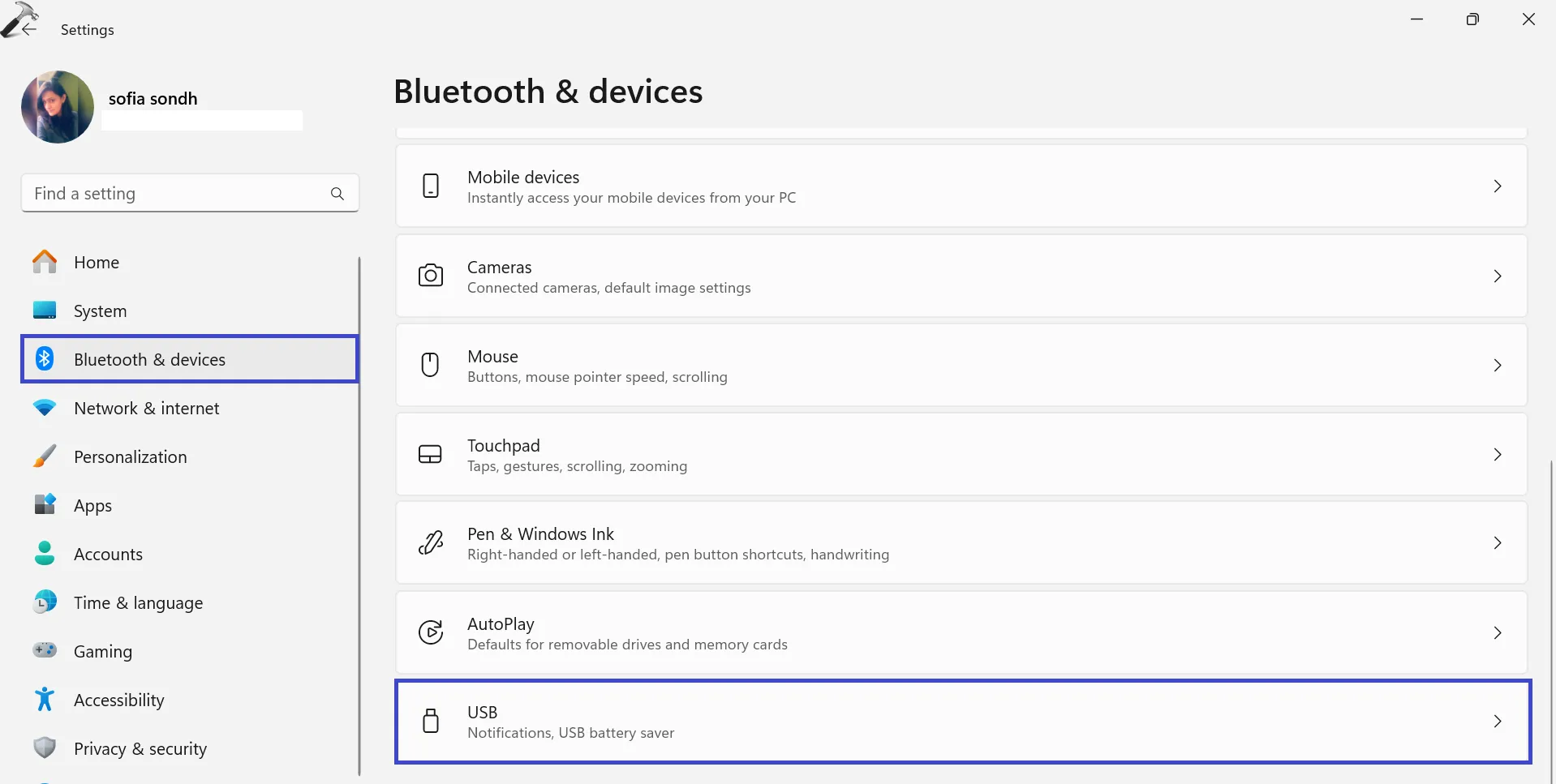
3. Здесь отключите опцию «Экономия заряда батареи USB».
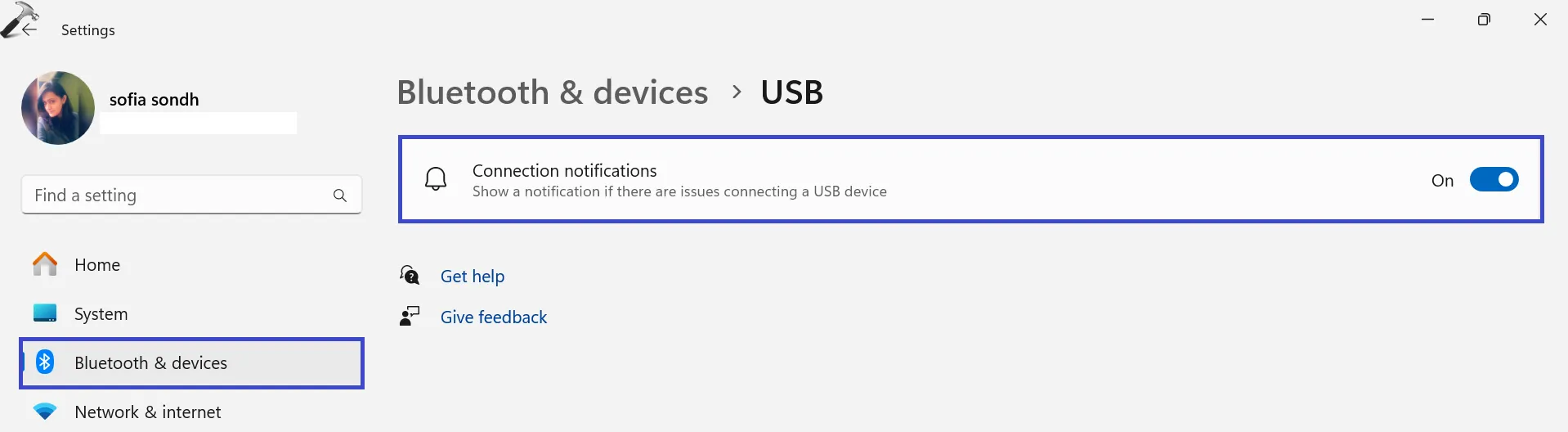
Перезагрузите компьютер, чтобы сохранить настройки.
Способ 3: использование диспетчера устройств
1. Нажмите клавиши Windows+X. Выберите «Диспетчер устройств».
2. Разверните параметр «Контроллер универсальной последовательной шины».
Щелкните правой кнопкой мыши любой корневой USB-концентратор и выберите «Свойства».
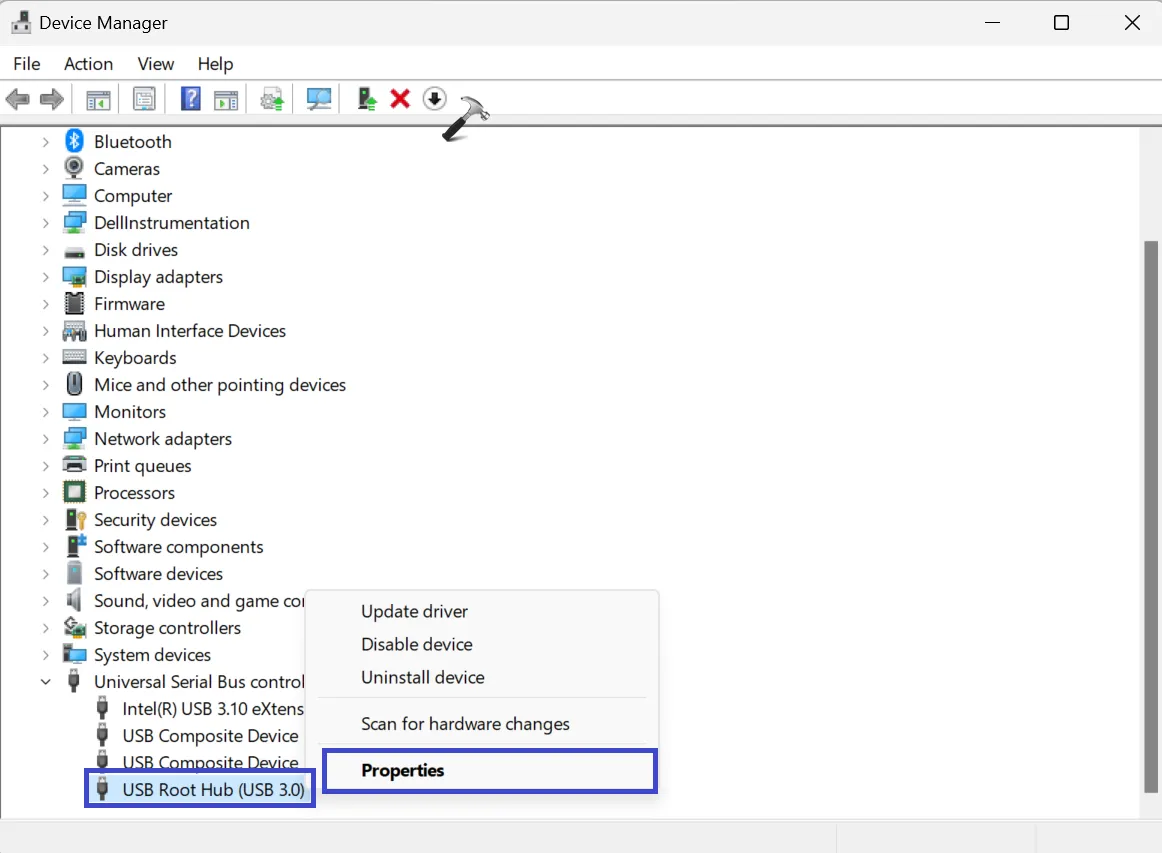
3. Появится диалоговое окно. Перейдите в раздел «Управление питанием».
Снимите флажок «Разрешить компьютеру выключать устройство для экономии энергии».
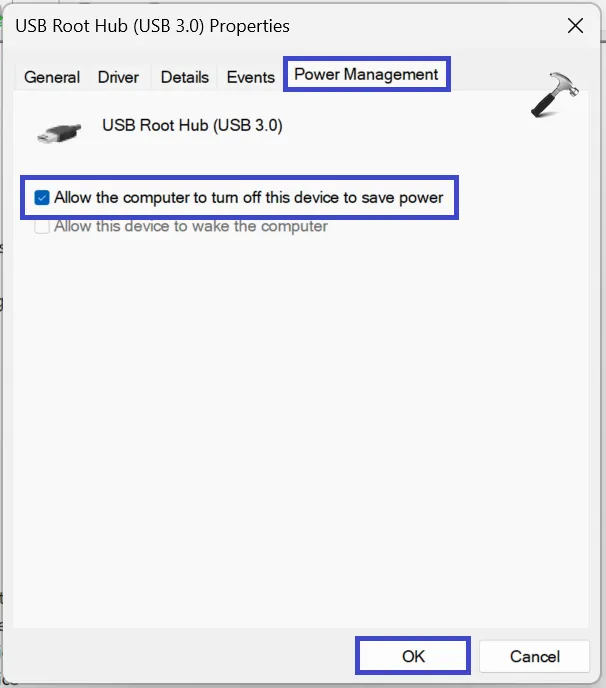
4. Нажмите ОК.
Способ 4: использование панели управления
1. Откройте панель управления. Сделайте «просмотр по» крупным значкам. Выберите «Параметры электропитания».
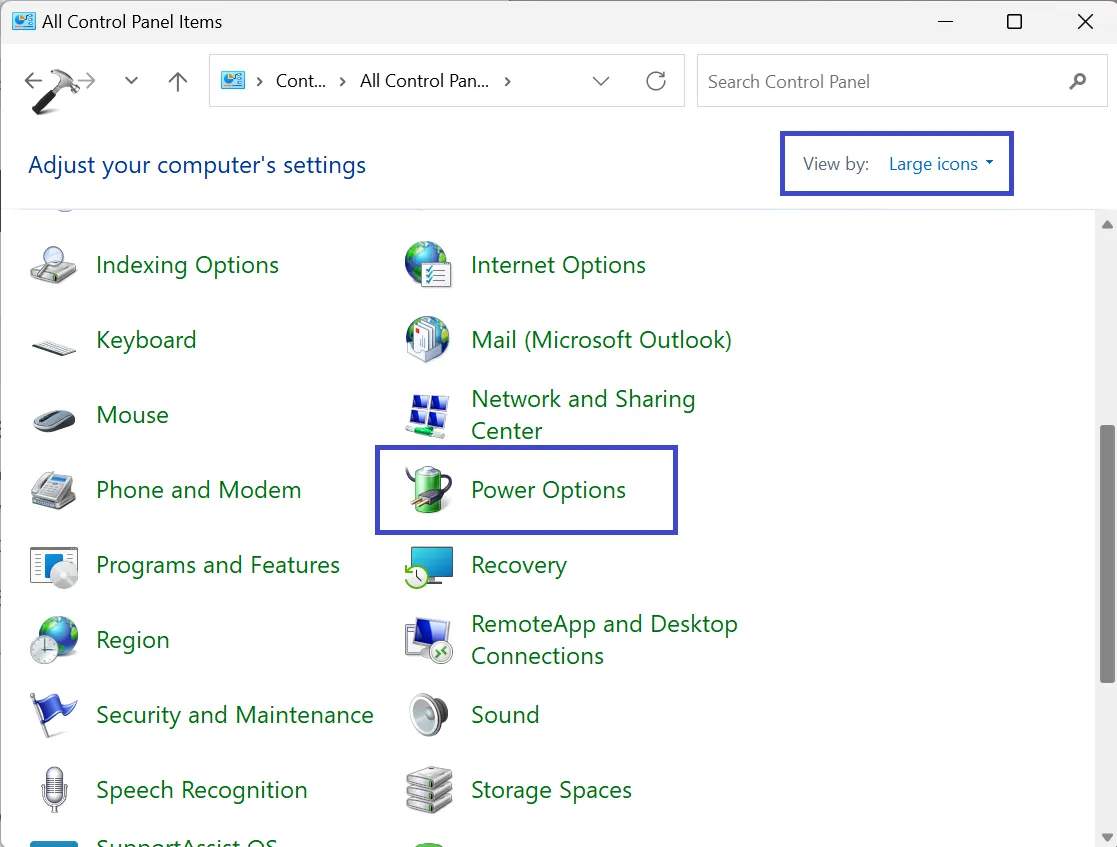
2. Теперь нажмите кнопку «Изменить настройки плана».
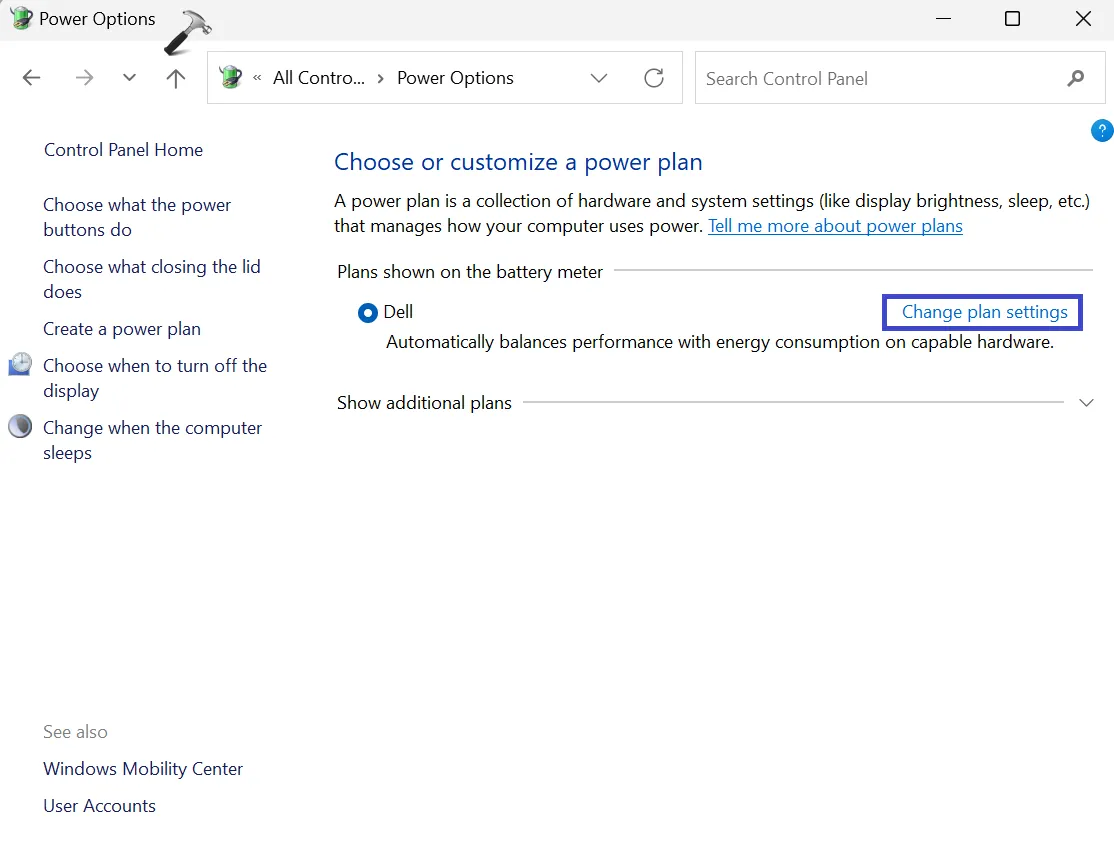
3. Нажмите на опцию «Изменить дополнительные параметры питания».
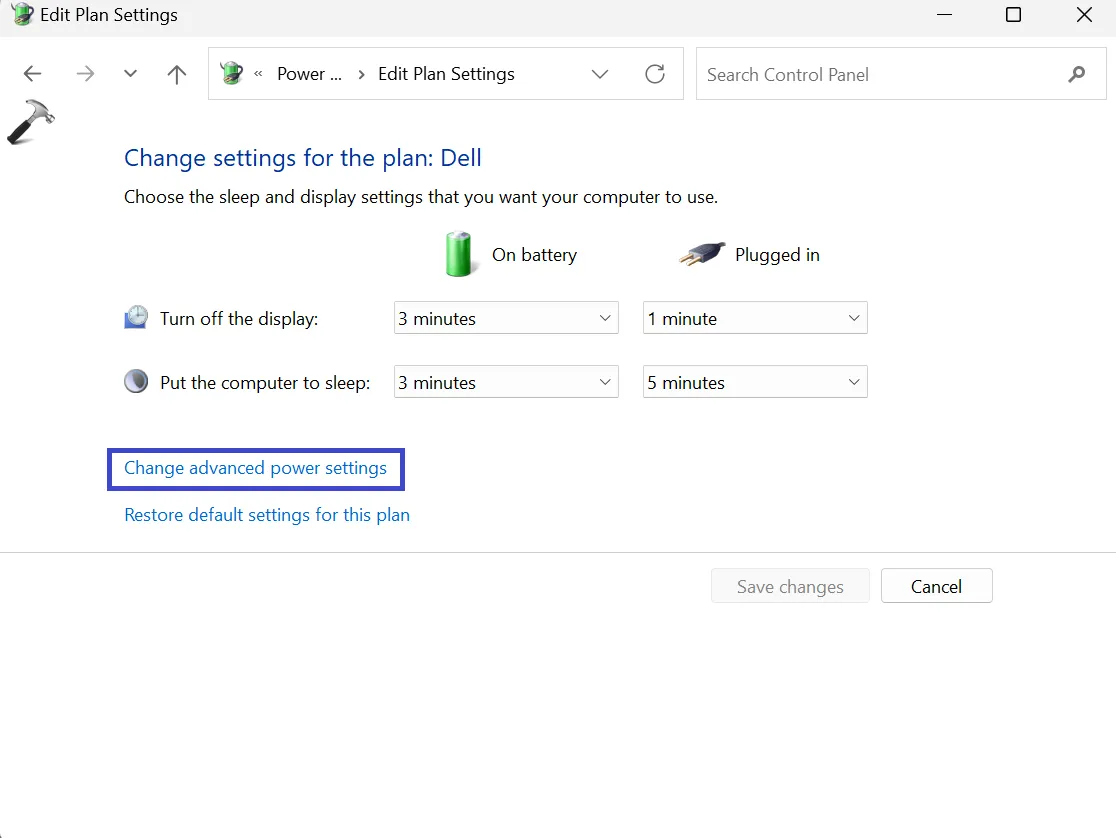
4. Появится диалоговое окно параметров электропитания. Разверните опцию «Настройки USB».
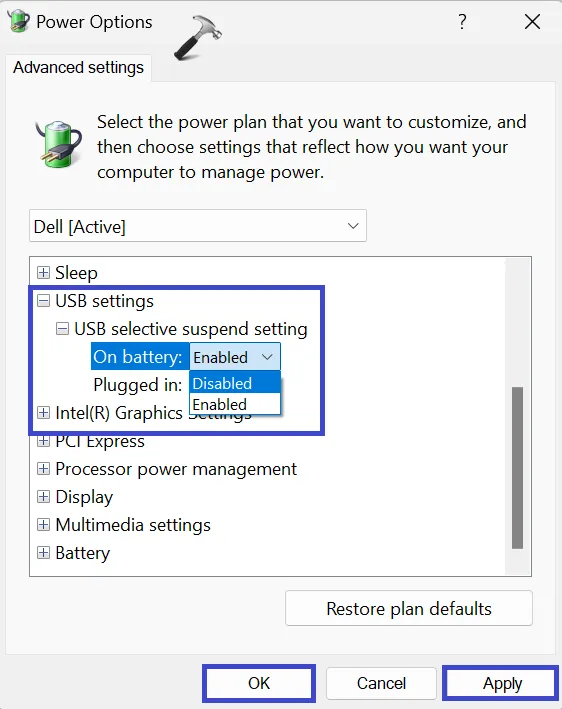
Снова разверните параметр «Настройка выборочной приостановки USB». Отключите обе опции.
5. Нажмите «ОК», а затем «Применить».
Вот и все!